Beberapa waktu yang lalu saya telah memposting bagaimana cara membuat grafik Pie di Excel 2007, grafik yang berbentuk kue bulat atau seperti pizza untuk membedakan presentasi beberapa nilai sehingga jika dijumlahkan menjadi 100%.
Kemudian, kali ini kita akan membahas mengenai cara membuat grafik line sederhana menggunakan excel 2007. Didalam mempelajari grafik ini, ada baiknya langsung dicoba di komputer anda sehingga tidak kebingungan ketika diaplikasikan.
Grafik line adalah grafik yang berbentuk garis yang mewakili nilai data yang jumlahnya banyak. Grafik line digunakan untuk menampilkan banyak data sehingga fluktuasi atau pencapaian beberapa nilai bisa terlihat sehingga mudah untuk dibaca. Silahkan lihat gambar dibawah :
Jika dilihat gambar contoh grafik diatas, terlihat bahwa data yang ditampilkan adalah Target Penjualan dan Hasil Penjualan dari tahun 2010, 2011 dan 2012. Hasil penjualan terlihat meningkat dari Target setiap tahun, dari gambar grafik diatas kita dimudahkan untuk melihat fluktuasi hasil penjualan yang mengalami kenaikan.
Adapun caranya adalah sebagai berikut :
Pertama, buat tabel seperti yang terlihat pada gambar dibawah , tabel ini dijadikan sebagai data untuk dijadikan grafik.
Kedua, kita pilih grafik untuk menampilkan data pada tabel sehingga menjadi grafik line. Pada menu diatas klik pada menu Insert --> Line --> pilih Line with Markers.
Ketiga, klik kanan pada mouse pada area grafik yang masih kosong / blank untuk memilih source / sumber data di tabel. Pada Series name klik pada kotak yang ada tanda panah merah keatas, kemudian klik pada tabel yang tertulis Target Penjualan, pada series value, klik tanda panah kemudian arahkan kursor mouse anda pada kolom tabel yang tertulis 1000 dari tahun 2010 s/d 2012. Klik OK dan begitu pula untuk hasil penjualan, lakukan langkah langkah yang sama dengan klik pada tombol add.
Keempat, klik edit pada sisi bagian kanan / horizontal ( category ) axis labels, dan sorot tabel yang tertulis data tahun dari kiri ke kanan, sehingga terlihat seperti tabel dibawah. Setelah klik OK, akan muncul grafik line dengan bentuk default dari Microsoft.
Jika sudah berhasil, silahkan anda modifikasi sesuai dengan selera dan kebutuhan anda, selamat mencoba....
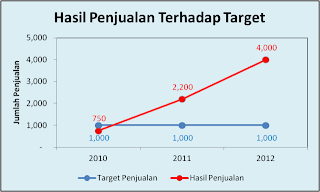




5 comments:
thanks gan buat artikelnya... salam sukses Rajalistrik.com
artikelnya sip...
thanks bos!
sip dah
sama sama
SIP
Post a Comment